Para poder hacer uso de un router Wi-Fi, en este caso el 3cradsl72, solo como punto de acceso inalámbrico necesitaremos:
- Un 3cradsl72
- Otro router de 4 puertos (Para este manual he usado un Zyxel 643)
- Cable UTP con clavijas RJ45 (el tipico cable que va de la tarjeta Ethernet al Router)
Muchos usuarios han tenido diversos problemas con este router sobre todo en lo referido a programas de intercambio P2P cuyas causas oficialmente se desconocen. Muchos usuarios optan en ocasiones por comprar un router que no es Wi-Fi perdiendo la oportunidad de conectarse mediante esta vía.
(la informacion de configuración del router 4 puertos
la puedes encontrar en los respectivos manuales de esta web y en los manuales de fabricante)
Conectamos el router de 4 puertos elegido (en adelante ZyXEL) como si de una conexión normal se tratase ya que éste va a ser el router que dé salida a Internet. De momento nos olvidamos del 3com. Yo voy a mostrar la configuración por telnet, pero es igualmente válido hacerla por HyperTerminal:
Una vez dentro del menú de configuración, elegimos la opción 4 (Asistente de conexión a Internet o Setup Wizard) y nos aparecerá el siguente menú:

Este es el menú donde tenemos que poner los datos de la configuración: login, password, encapsulación, tipo de IP, es decir, todos los datos que nos proporciona siempre el proveedor. En mi caso, Ya.Com usa encapsulación PPPoE, Ip Dinámica, Parámetros VPI/VCI 8/32 (cuidado con el orden), etc…
Perfecto, ahora hay que asignarle un rango de IP para nuestra red local. La IP por defecto del 3com es 3com por defecto es 192.168.2.1. Si no quereis tener que modificar los parámetros de conexión en cada uno de vuestros ordenadores, para mayor comodidad haremos que el Zyxel use tambien ese rago de IP.
Desde el menú principal:
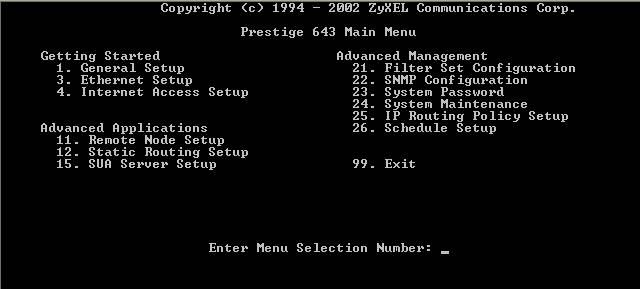
Elegimos la opción 3 (Ethernet Setup), nos aparecerá este menú:
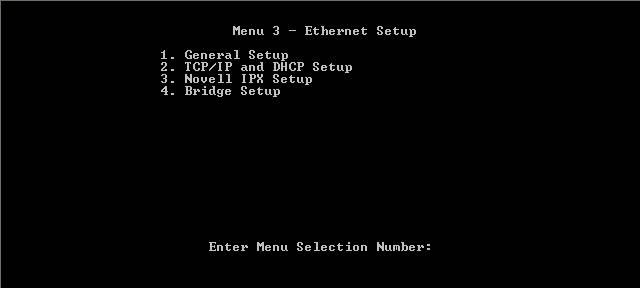
Y en este menú escogemos la opcion 2 (TCP/IP and DHCP Setup):
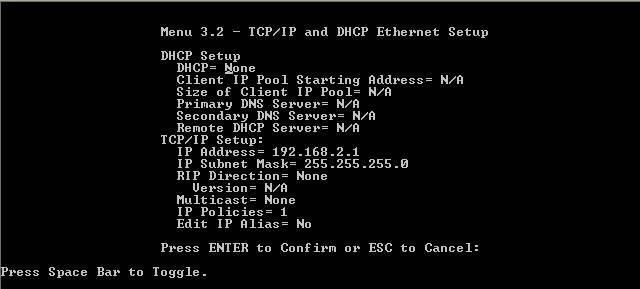
Yo personalmente prefiero no utilizar DHCP, es cierto que ofrece más facilidad a la hora de conectar los equipos existentes y equipos nuevos, pero no nos cuesta nada asignar una IP a cada ordenador. En TCP/IP Setup, asignamos la IP al router, como ya dije, para no andar cambiando la configuración de todos los ordenadores, pondremos como dirección IP del router 192.168.2.1 y como máscara de subred 255.255.255.0. Las demás opciones las dejaremos con los parametros que venian por defecto.
ATENCION: A partir de ahora, cuando entres por telnet al router tendrás que usar (desde la ventana de comandos de windows) C:>telnet 192.168.2.1
Muy bien, ya tenemos configurado nuestro router.
Ahora vamos a configurar el 3com para usarlo como Punto de Acceso. En realidad no solo nos servirá como punto de acceso inalámbrico sino que además, cualquier ordenador que esté conectado al 3com mediante cable UTP también podrá acceder a Internet.
Ahora dejando de lado toda la configuración que hemos hecho con el Zyxel, vamos a conectar el 3com como siempre lo hemos hecho, es decir, conectando el ordenador directamente al 3com, como si fuese nuestro Router de siempre.
En la configuración LAN:
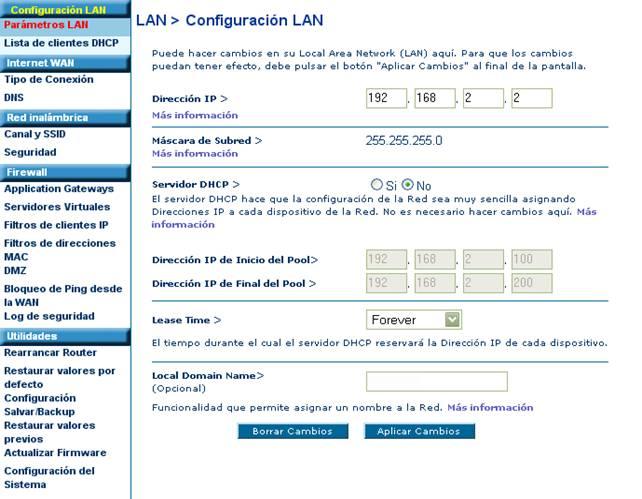
Cambiaremos la IP del Router, ya que ya no va a funcionar como tal. Le asignaremos una IP del rengo que asignamos al Zyxel, es decir, una IP del tipo 192.168.2.X por ejemplo, la 192.168.2.2 (CUIDADO: Si alguno de nuestros ordenadores tiene asignada esta IP podemos tener problemas. Para mayor tranquilidad se le puede asignar la IP 192.168.2.99 por ejemplo. La máscara de subred, la misma que en el Zyxel será 255.255.255.0 y el dominio local, si quereis lo podeis dejar en blanco. Es muy importante desactivar el DHCP, ya que en los ordenadores que se conecten por wi-fi se les asignará automaticamente la puerta de enlace con la IP del 3com, y la verdadera puerta de enlace es el otro router (192.168.2.1).
Lo que queda por hacer, es básicamente configurar la segudidad Wireless. Las demás opciones del 3com ya nos nos importan, ni las DNS ni el firewall, ya que el 3com no actuará como router.
